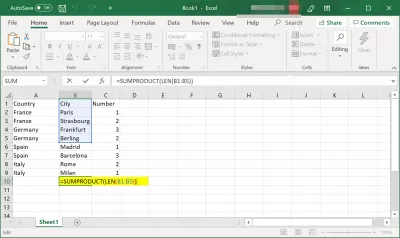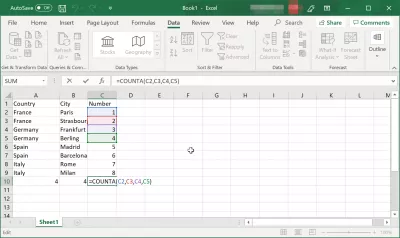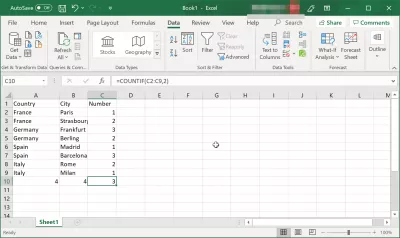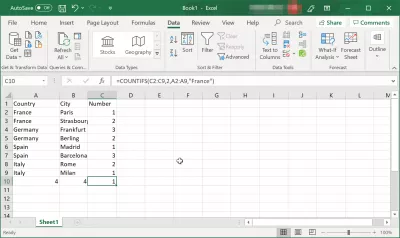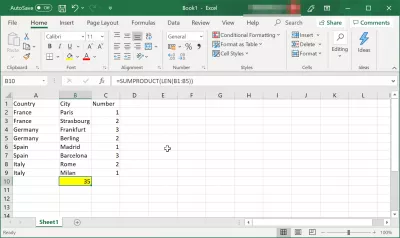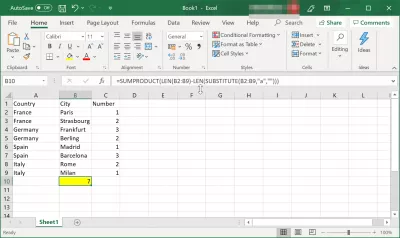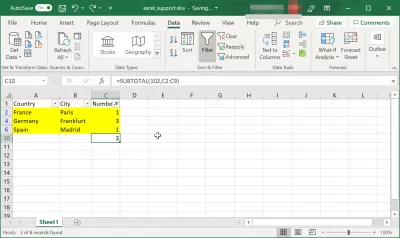Comment compter le nombre de cellules et compter les caractères d'une cellule dans Excel?
- Compter les chiffres dans une cellule et compter les cellules dans Excel
- Comment compter le nombre de cellules dans Excel
- Comment numéroter les cellules dans Excel?
- 1. Le premier moyen le plus simple de numéroter automatiquement les lignes dans une feuille de calcul Excel.
- 2. Un moyen de numéroter les lignes à l'aide d'une formule.
- Comment compter les caractères dans une cellule dans Excel
- Comment compter les caractères de plusieurs cellules dans Excel
- Comment compter l'occurrence de caractères dans les cellules
- Utilisation de fonctions MS Excel pour compter les chiffres dans une cellule ou compter les caractères
- Comment compter les cellules colorées dans Excel avec une formule?
- Questions Fréquemment Posées
- Excel cour complet pour les débutants en vidéo - video
Compter les chiffres dans une cellule et compter les cellules dans Excel
MS Excel est un bon outil pour les tâches d’organisation et de comptabilité et il peut être utilisé à n’importe quel niveau. Cela ne nécessite pas beaucoup d’expérience, car l’outil rend tout simple. Vous pouvez également l'utiliser pour vos besoins personnels, avec des fonctions puissantes telles que Vlookup avancé dans Excel, trouver la position d'un caractère dans une chaîne ou compter le nombre d'occurrences d'une chaîne dans un fichier.
La meilleure partie de l'utilisation de MS Excel est qu'il comporte de nombreuses fonctionnalités. Vous pouvez donc même compter les cellules et compter les caractères d'une cellule. Compter les cellules manuellement n'est plus une chose confortable.
Comment compter le nombre de cellules dans Excel
Premièrement, nous commencerons par compter les cellules. Parce que le MS Excel a beaucoup de fonctionnalités de comptage, vous n'avez pas besoin de vous inquiéter si c'est bon ou mauvais.
# 1 - Cliquez à gauche sur une cellule vide où vous voulez que le résultat apparaisse. Cela se produit généralement dans la cellule de droite après une ligne ou dans la partie inférieure des cellules terminées.
# 2 - L'onglet de la formule est juste au-dessus des cellules. Parce que trouver les fonctions peut être assez difficile, vous pouvez simplement écrire = COUNTA dans l'onglet formule. Après le mot '= COUNTA', vous ouvrez des parenthèses arrondies et écrivez le nombre de cellules à partir desquelles vous voulez obtenir un résultat (par exemple C1, C2, C3, etc.).
Comment compter le nombre de cellules: = COUNTA (C1, C2, C3)Si vous souhaitez compter les cellules avec un critère spécifique (par exemple, des nombres consécutifs), vous utiliserez la fonction COUNTIF. Cela fonctionne de la même manière que la fonction COUNT, mais vous devez changer l’espace entre les parenthèses.
Par exemple. Vous recherchez des numéros identiques à ceux de la cellule C19. Dans l'onglet de la formule, vous écrirez: (C1: C2, C19).
Comment compter le nombre de cellules dans Excel correspondant aux critères: = COUNTIF (C1: C99, X)En outre, il existe une fonction COUNTIFS qui fonctionne avec plusieurs critères.
Comment compter le nombre de celles dans Excel correspondant à plusieurs critères: = COUNTIFS C1: C2, C19, C24: C32, B21)Comment numéroter les cellules dans Excel?
Il existe trois moyens faciles de numéroter les lignes dans Excel dans l'ordre.
1. Le premier moyen le plus simple de numéroter automatiquement les lignes dans une feuille de calcul Excel.
Vous devrez saisir manuellement les deux premiers numéros - et ceux-ci ne doivent pas être 1 et 2. Vous pouvez commencer à compter à partir de n'importe quel numéro. Sélectionnez les cellules avec le LMB et déplacez le curseur au-dessus du coin de la zone sélectionnée. La flèche doit passer à une croix noire.
Lorsque le curseur se transforme en croix, appuyez à nouveau sur le bouton gauche de la souris et faites glisser la sélection vers la zone dans laquelle vous souhaitez numéroter les lignes ou les colonnes. La plage sélectionnée sera remplie de valeurs numériques par incréments, comme entre les deux premiers nombres.
2. Un moyen de numéroter les lignes à l'aide d'une formule.
Vous pouvez également attribuer un numéro à chaque ligne via une formule spéciale. La première cellule doit contenir la graine. Spécifiez-le et passez à la cellule suivante. Nous avons maintenant besoin d'une fonction qui ajoutera une (ou une autre étape de numérotation nécessaire) à chaque valeur suivante. Cela ressemble à ceci:
"= [cellule avec première valeur] + 1"Dans notre cas, c'est = a1 + 1. Pour créer une formule, vous pouvez utiliser le bouton SUM à partir du menu supérieur - il apparaîtra lorsque vous mettez le signe = dans la cellule.
Nous cliquons sur la croix dans le coin de la cellule avec la formule et sélectionnons la plage pour remplir les données. Les lignes sont numérotées automatiquement. 3. Numérotation des lignes dans Excel en utilisant la progression.
Vous pouvez également ajouter un marqueur sous la forme d'un nombre en utilisant la fonction de progression - cette méthode convient pour travailler avec de grandes listes si le tableau est long et contient beaucoup de données.
- Dans la première cellule - nous l'avons A1 - vous devez insérer le numéro initial.
- Ensuite, sélectionnez la plage requise, capturant la première cellule.
- Dans l'onglet Accueil, vous devez trouver la fonction remplir.
- Puis sélectionnez Progression. Les paramètres par défaut conviennent à la numérotation: type - arithmétique, étape = 1.
- Cliquez sur OK et la plage sélectionnée se transformera en une liste numérotée.
Comment compter les caractères dans une cellule dans Excel
Pour compter les caractères dans une seule cellule d'Excel ou pour compter les chiffres dans une cellule, il vous suffit d'utiliser une seule fonction.
Compter les chiffres dans une cellule: = LEN (C1)Comment compter les caractères de plusieurs cellules dans Excel
Compter les caractères de plusieurs cellules d’un texte est à nouveau très intéressant et pas si difficile que d’autres diraient. Vous devez seulement connaître et utiliser certaines fonctions. Au moins le comptage est fait par une machine.
Devenez un Excel Pro: Rejoignez notre cours!
Élevez vos compétences du novice au héros avec notre cours de base Excel 365, conçu pour vous rendre compétent en quelques séances.
Inscrivez-vous ici
Deux fonctions fonctionnent pour le comptage de caractères intelligent: SOMMEPRODUIT et LEN.
# 1 - Vous choisissez le nombre de cellules contenant le texte que vous souhaitez compter.
C1, C2, C3, C4 et C5.# 2 - Dans l'onglet de formule, vous écrirez d'abord la fonction SOMMEPRODUIT et après la fonction LEN. Toujours dans cet ordre.
Compter les chiffres dans les cellules: = SOMMAIRE (LEN (B1: B5))Gardez à l'esprit qu'il n'est pas nécessaire d'appuyer sur la barre d'espace entre la parenthèse et les mots que vous écrivez lorsqu'il s'agit de fonctions.
En outre, les deux points représentent la phrase: de…. à …. . Dans notre cas: de B1 à B5.
Bien sûr, il existe de nombreuses autres fonctions, mais c’est celle qui fonctionne bien et qui est très facile à utiliser.
Comment compter l'occurrence de caractères dans les cellules
Si vous souhaitez compter un caractère spécifique dans votre texte, les fonctions à utiliser sont les suivantes:
SOMMAIRE, SUBSTITUT, LENDisons que vous voulez voir combien de fois la lettre a en minuscule apparaît dans votre texte. Et votre texte est placé dans les cellules B2 à B9.
La façon dont vous utiliserez les fonctions sera:
Nombre de caractères Excel dans la plage: = SOMMAIRE (LEN (B2: B9) -LEN (SUBSTITUT (B2: B9, "a", "")))Utilisation de fonctions MS Excel pour compter les chiffres dans une cellule ou compter les caractères
N'oubliez pas que chaque fois que vous utilisez une fonction MS Excel, les parenthèses rondes sont indispensables. Sans eux, le logiciel de fonction ne fera pas son travail.
Allez plus loin avec les fonctions de chaîne en utilisant des fonctions puissantes telles que Vlookup avancé dans Excel, trouver la position d'un caractère dans une chaîne ou compter le nombre d'occurrences d'une chaîne dans un fichier.
Comment compter les cellules colorées dans Excel avec une formule?
Pour pouvoir compter les cellules colorées dans Excel à l'aide d'une formule, vous devez avoir une colonne contenant des nombres.
Ajoutez une fonction ci-dessous sur cette plage de données, remplacez les cellules de C2: C9 par vos propres cellules et utilisez la fonction de filtrage des couleurs.
Le résultat sera la quantité de cellules colorées dans Excel comptée à l'aide d'une formule.
Comment compter les cellules colorées dans Excel à l'aide de la formule: = SOUS-TOTAL (102, C2: C9)Questions Fréquemment Posées
- Quelles formules ou fonctions peuvent être utilisées dans Excel pour déterminer le nombre total de cellules dans une plage qui contiennent des données et pour compter les caractères dans une cellule spécifique?
- Pour compter le nombre de cellules non vides dans une plage, utilisez la fonction `Count (plage). Pour compter le nombre de caractères dans une cellule, y compris les espaces, utilisez la fonction `Len (Cell_reference). Ces fonctions fournissent des moyens simples d'analyser le contenu cellulaire et la longueur des données dans les feuilles de calcul Excel.
Excel cour complet pour les débutants en vidéo
Devenez un Excel Pro: Rejoignez notre cours!
Élevez vos compétences du novice au héros avec notre cours de base Excel 365, conçu pour vous rendre compétent en quelques séances.
Inscrivez-vous ici